Илья – главный редактор сайта softdroid.net. Является автором нескольких сотен руководств и статей по настройке Android. Около 15 лет занимается ремонтом техники и решением технических проблем iOS и Android. Имел дело практически со всеми более-менее популярными марками мобильных смартфонов и планшетов Samsung, HTC, Xiaomi и др. Для тестирования используется iPhone 12 и Samsung Galaxy S21 с последней версией прошивки.
Из этой статьи вы почерпнете для себя новую полезную информацию о реестре Windows — ключевом компоненте операционной системы. Как с ним обращаться, как чистить реестр от ненужных и конфликтных ключей, оптимизировать, исправлять ошибки; наконец, какая программа для чистки реестра — наиболее эффективная и безопасная? На эти вопросы ответим в практическом руководстве.
Чистка Реестра Windows с помощью программы Reg Organizer
Реестр ОС Windows – это бесчисленное количество упорядоченных ключей, используемых операционной системой Windows и приложениями при работе. Впрочем, утверждение спорное: с каждым днем их становится все больше и больше. Спустя определенное время системный Реестр перестает оправдывать свою семантику и, грубо говоря, превращается в помойку. Причина в том, что даже после деинсталляции ключи после себя стирают далеко не все программы. Как следствие — ОС начинает подтормаживать, вследствие возможны конфликты между приложениями и реестром.
Как удалить программу с реестра windows 10
Программ для чистки реестра под Windows создано очень много. Чтобы не идти далеко, обратимся к отечественной разработке, одном из лучших представителей в категории, — Reg Organizer. Некоторое время назад эта функциональная утилита обрела статус shareware. Раньше подобные «санкции» разработчик применял только к зарубежной аудитории. Тем не менее, в течении 30 дней с Reg Organizer можно полноценно, без каких-либо ограничений пользоваться.

Где скачать Reg Organizer?
Загрузить Reg Organizer (последняя на данный момент версия — 7.50) можно по ссылке или на сайте разработчика Полякова Константина. Поддерживается очистка Реестра на следующих платформах: Windows XP, 7-10 (32 и 64 битные редакции ОС).
Важно! Прямая чистка Реестра Windows может причинить непоправимый вред операционной системе или вывести ее из строя. Для того, чтобы уберечь Windows от плачевных последствий, необходимо периодически делать резервную копию Реестра (команда “Файл —> Экспортировать весь Реестр…” в Reg Organizer).
Как почистить Реестр Windows. Редактирование и оптимизация
Более всего нас интересует раздел “Ручная чистка”, которая, в соответствии с названием, предоставляет пользователю доступ к редактированию Реестра (об автоматическом режиме чистки читайте далее).
Как удалить программу из Реестра
Секция «Удаление программ» позволяет избавиться от «хвостов» — записей ненужных программ в Реестре. Пунктов здесь больше, нежели в стандартном апплете “Установка и удалении программ” Windows. Кроме того, модуль удаления программ в Reg Organizer позволит очистить Реестр от “мертвых” ссылок: например, если ссылающееся приложение невозможно деинсталлировать из ОС Windows. Удобнее всего отметить сразу все подлежащие удалению программы и удалить приложения в пакетном режиме, а не заниматься поэтапной деинсталляцией.
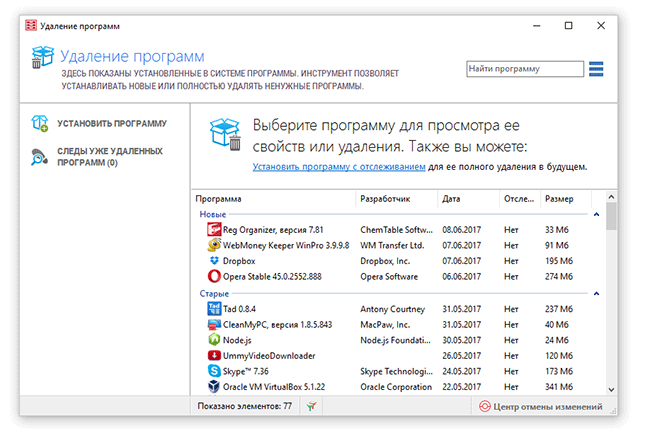
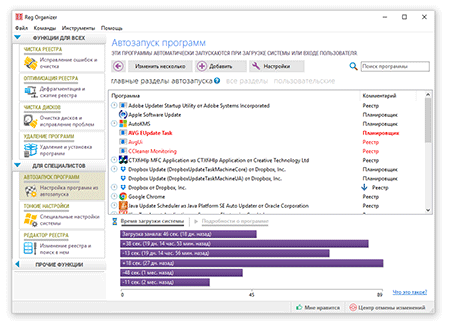
Автозапуск программ
Пункт дублируется с соответствующим разделом CCleaner и не относится к оптимизации собственно Реестра. По сути, это один из этапов очистки Windows, заведомо нами пропущенный.
Программное обеспечение. Удивительно, как много следов в Реестре (даже после деинсталляции) оставляют программы! Откройте эту вкладку, и вы поймете, о чем мы говорим. И сейчас есть отличный шанс исправить ситуацию. В “Программном обеспечении” лучше всего ориентироваться по колонкам “Разработчик” и “Программа”.
Не зная, какой программе принадлежит конкретная запись в Реестре, нетрудно сориентироваться по разработчику.
Типы файлов. После инсталляции программы “привязываются” к определенным файловым расширениям, и “отвязать” их можно только удалив отвечающие за это ключи Реестра.
Расширения оболочки. В этом разделе можно удалить команды, которые отображаются в разнообразных меню.
Меню “Создать”, “Открыть с помощью”. Соответствующие разделы в контекстном меню. Замечено, что, чем больше элементов содержится в меню, тем дольше оно разворачивается.
Общие библиотеки. Библиотеки DLL и другие общие файлы. Чтобы не ошибиться и не удалить лишние записи, лучше ориентироваться по описаниям и путях библиотек.
“Кэш ARP” и “Кэш MUI”. Записи, связанные с деинсталляцией приложений.
Инсталлятор MSI. Сведения о инсталляционных пакетах MSI. Можно удалить записи отсутствующих приложений.
Раздел “Автоматическая чистка”. В отличии от ручного метода, Reg Organizer попытается самостоятельно найти лишние ключи Реестра. Список для поиска говорит сам за себя. Единственное, что следует также отметить – это дополнительные параметры поиска. К ним можно перейти, нажав на ссылку “Кликните, чтобы показать…”.
Впрочем, большинство опций уже активировано, поэтому настраивать поиск считай бессмысленно.
В завершение поиска в одноименной вкладке отображается результат. Здесь можете убрать галку напротив “сомнительных” пунктов. Проигнорированные ключи находятся в нижней панели (хотя поначалу ее трудновато заметить).

Последний раздел чистильщика Reg Organizer, напрямую связанный с Реестром – это “Оптимизация”. Он подразумевает его сжатие и дефрагментацию. Что это значит по отношению к Реестру, вы можете узнать из описания непосредственно в самой программе. Перед процессом оптимизации следует закрыть все приложения, в том числе и фоновые.
Нужно ли проводить дефрагментацию реестра?
Сразу нужно отметить, что дефрагментация реестра возможна в принципе, и для этого имеются специальные инструменты — скажем, программа Piriform Defraggler. От прочих дефрагментаторов и оптимизаторов ее отличает одна полезная опция — «дефрагментация при загрузке». Дело в том, что выполнять подобные операции с файлом Реестра после загрузки операционной системы невозможно (в отличие от других файлов на жестком диске). Поэтому утилита Defraggler от Piriform — пожалуй, лучший инструмент для дефрагментации Реестра.
Касательно целесообразности дефрагментации Реестра единого мнения нет. Мы советуем выполнять эту процедуру в порядке общей оптимизации системы раз в полгода — год.
Справка. Как открыть редактор Реестра Windows
Как удалить все данные программы из реестра?
Нажмите комбинацию Win+R и введите в строке команду regedit. Открыв редактор реестра, проследуйте в ветку HKEY_USERS/. DEFAULT/Software и там поищите папки и имена файлов, как-то связанные с удаленной программой. Удалите их, кликая правой кнопкой и выбирая «Удалить».
Как правильно удалить программу из реестра?
- Нажмите клавиши Win+R (Win — клавиша с эмблемой Windows), введите regedit и нажмите Enter.
- Перейдите к разделу реестра HKEY_LOCAL_MACHINESOFTWAREWOW6432NodeMicrosoftWindowsCurrentVersionUninstall
Как удалить файлы из реестра?
Выберите в меню Пуск пункт Выполнить, введите в поле Открыть команду regedit и нажмите клавишу ВВОД. Выделив раздел Uninstall, выберите в меню Реестр пункт Экспорт файла реестра. В окне Экспорт файла реестра в поле Сохранить выберите Рабочий стол, введите в поле Имя файла имя uninstall и нажмите кнопку Сохранить.
Как удалить ключ из реестра?
У вас на экране должно появиться окно редактора реестра. В меню правки выберите пункт поиска и пропишите имя ключа, который вы хотите удалить. Задайте также дополнительные параметры для поиска нужных записей. В найденных позициях выделите ненужные ключи.
Какой программой лучше всего чистить реестр?
- CCleaner — оптимизирует систему, позволяет чистить реестр Windows и временные файлы;
- Wise Registry Cleaner;
- Reg Organizer;
- Registry Recycler;
- EasyCleaner;
- Auslogics Registry Cleaner.
Как найти нужную программу в реестре?
- Дважды щелкните по файлу левой кнопкой мыши, и откроется утилита.
- Наберите команду cd c:windows чтобы перейти в папку операционной системы.
- Наберите команду regedit.
- После этого вы сможете попасть в нужную утилиту.
- HKEY_CLASSES_ROOT. .
- HKEY_CURRENT_USER. .
- HKEY_LOCAL_MACHINE.
Как полностью удалить программу из реестра Windows 10?
В Windows выполните поиск и откройте Панель управления. На Панели управления найдите раздел Программы и выберите Удаление программы. В окне Удаление или изменение программы выберите программу, которую требуется удалить из списка, и нажмите кнопку Удалить или Удалить/Изменить в верхней части списка программ.
Как полностью удалить программу из iphone?
Удаление программы и ее профиля конфигурации
Нажмите и удерживайте значок программы, пока он не начнет покачиваться. Затем нажмите кнопку удаления в левом верхнем углу значка программы, чтобы удалить ее. В случае вывода сообщения «Удаление этой программы также приведет к удалению ее данных» нажмите «Удалить».
Нужно ли чистить реестр?
Чистка реестра может помочь увеличить быстродействие системы (хотя и незначительно), а также избежать конфликтов программного обеспечения. Реестр — это скелет операционной системы. . Поэтому реестр нужно периодически чистить. Сделать это можно с помощью специализированного софта или же вручную.
Что будет если удалить все из реестра?
Так что да, удаление содержимого из реестра абсолютно убьет Windows . И если у вас нет резервной копии, восстановить ее невозможно. . Обычно Windows автоматически создает множество резервных копий реестра, в основном через точки восстановления.
Как удалить Неудаляемый ключ в реестре?
Рассмотрим алгоритм того, как удалить неудаляемые файлы.
Находим неудаляемый файл, кликаем по нему правой кнопкой мыши и жмём на Unlocker. Программа найдёт дескриптор данного файла в реестре, удалит его, а уже потом удалит и сам файл. Таким образом вы избавитесь от ненужного мусора.
Как удалить разделы в реестре?
Для удаления раздела из реестра Windows необходимо выполнить следующие действия: В графическом режиме: Войти в Редактор реестра («Пуск» -> «Выполнить» наберите regedit и нажмите «ОК»). Выбрать правой кнопкой мыши удаляемый раздел и нажать на пункте «Удалить».
Как удалить значения в реестре?
Для того, чтобы удалить строковый параметр из реестра нужно кликнуть по нему правой кнопкой мышки, потом из выпавшего меню выбрать опцию «Удалить».
Источник: uchetovod.ru
Как полностью Удалить программу из реестра
Если вам нужно полностью удалить какую-либо программу из системы, вам потребуется провести процедуру удаления этой программы из реестра. Реестр содержит всю информацию о настройках компьютера, включая информацию об установленных программах и устройствах. В процессе удаления программы из системы, некоторые ее файлы и настройки остаются в реестре, что может привести к проблемам в будущем.
Для полного удаления программы из реестра существуют несколько способов.
Удаление программы из панели управления
Самый простой способ удаления программы из системы — это использование встроенной функции «Установка и удаление программ» в панели управления. Для этого следуйте указанным ниже шагам:
- Откройте поле поиска на панели задач и введите «Панель управления».
- Выберите «Программы и компоненты».
- Найдите программу, которую нужно удалить, и щелкните на ней правой кнопкой мыши.
- Выберите «Удалить» или «Изменить или удалить».
Удаление программы вручную
Если вы уже удалили программу с помощью встроенной функции «Установка и удаление программ», но некоторые ее файлы и настройки все еще остались в реестре, вам потребуется удалить их вручную. Для этого следуйте указанным шагам:
- Запустите редактор реестра, набрав в строке поиска «regedit.exe».
- Найдите раздел, созданный программой, которую вы хотите удалить. Если имя раздела не очевидно, проверьте каждый раздел, запомнив значение DisplayName — отображаемой строки в инструменте «Установка и удаление программ».
- Удалите ключ с именем удаляемой программы.
Удаление устройства из реестра
Если вы хотите удалить устройство из реестра, вы можете следовать указанным ниже шагам:
- Запустите редактор реестра, набрав в строке поиска «regedit.exe».
- В левой панели выбирайте каждый раздел ниже «KnownDevices», а в правой панели проверьте параметр, содержащий название устройства.
- Удалите разделы, которые контролируют соответствующие устройства. Для этого выберите удаляемый раздел и нажмите правую кнопку мыши, затем выберите пункт «Удалить».
Удаление службы из реестра
Для удаления службы из реестра, следуйте указанным ниже шагам:
- Запустите редактор реестра, набрав в строке поиска «regedit.exe».
- Найдите подраздел с именем удаляемой службы и выберите его правой кнопкой мыши.
- Нажмите «Удалить» и подтвердите операцию.
Полезные советы и выводы
- Перед удалением программы из системы, обязательно создайте точку восстановления. Это поможет вам вернуть систему в исходное состояние, если что-то пойдет не так.
- Перед удалением чего-либо из реестра, убедитесь, что вы имеете административные права на компьютере.
- Никогда не удаляйте какие-либо ключи и подразделы из реестра, если вы не уверены в том, что делаете. Это может привести к неисправимым проблемам с компьютером.
- Всегда имейте на руках резервную копию ключа реестра, которую можно использовать для восстановления системы в случае необходимости.
Как безвозвратно Удалить программу
Чтобы безвозвратно удалить программу с компьютера, необходимо выполнить ряд простых действий. Сначала нужно открыть поле поиска на панели задач и ввести туда запрос «панель управления», после чего выбрать ее из результатов поиска. После этого нужно перейти в раздел «Программы и компоненты», который находится в разделе «Программы».
Далее следует нажать на нужную программу, которую требуется удалить, и удерживать ее, либо щелкнуть по ней правой кнопкой мыши. После этого появится окно, в котором нужно выбрать опцию «Удалить» или «Удалить или изменить», в зависимости от того, какая доступна. После этого следовать инструкции на экране, чтобы выполнить удаление программы. Таким образом, можно быстро и просто избавиться от ненужного приложения на компьютере.
Как бесследно Удалить приложение
Для тех, кто хочет удалить приложение со своего устройства, существует несколько шагов, которые нужно выполнить. Все действия выполняются через приложение Google Play. Сначала необходимо открыть Google Play и в правом верхнем углу экрана нажать на значок профиля. Затем нужно выбрать Управление приложениями и устройством Управление, где вы найдете список всех установленных приложений.
Теперь выберите название того приложения, которое вы хотите удалить, и нажмите на него. В результате появится список действий, где нужно выбрать опцию Удалить. Таким образом, вы можете быстро и легко избавиться от ненужного приложения, которое уже не приносит вам пользу.
Какой программой полностью удалить программу
Revo Uninstaller — это мощное приложение, обеспечивающее полное удаление программ в операционной системе Windows. Эта программа позволяет удалить из системы любое ПО, в том числе те, которые сложно или невозможно удалить стандартными средствами. При этом Revo Uninstaller очень легок в пользовании и пошагово идет по процессу удаления программы.
Он также осуществляет удаление оставшихся после деинсталляции файлов и ключей реестра, что позволяет избежать проблем с последующей установкой или удалением программы. Кроме того, Revo Uninstaller имеет множество дополнительных функций, таких как автоматический анализ установленных программ, управление запуском системы, поиск и удаление ненужных файлов и т.д. Благодаря своим возможностям, программа Revo Uninstaller является незаменимым инструментом для очистки системы от мусора и оптимизации работы компьютера.
Как Удалить приложение с данными
Для удаления данных приложения на устройствах Android 10-12 нужно выполнить несколько простых действий. Для начала откройте настройки на вашем устройстве. Далее выберите раздел «Приложения». В списке приложений найдите то, которое хотите удалить, и нажмите на него. Затем выберите пункт «Память» (на устройствах с операционной системой Android 12 это будет «Хранилище»).
В этом разделе выберите «Очистить данные». После этого подтвердите своё действие, нажав на кнопку «Да». Удаление данных приложения завершено. Теперь вы можете безопасно удалить само приложение. Эти шаги помогут освободить место на вашем устройстве, если оно начало заканчиваться.
Инструкция по полному удалению программы из реестра начинается с запуска редактора реестра, например, regedit.exe. Далее необходимо найти нужный раздел, используя имя ключа, созданное программой. Если имя ключа непонятно, то можно просмотреть каждый раздел и выяснить значение DisplayName. Эта строка отображается в инструменте «Установка и удаление программ».
После того, как нужный раздел найден, можно смело удалять его. Но не забывайте, что удаление ключа может повлиять на работу других программ, которые могли использовать этот ключ. Поэтому, перед удалением, лучше сделать резервную копию реестра или создать точку восстановления системы для возможности восстановления данных, если что-то пойдет не так. Соблюдая эти советы и инструкции, вы сможете удалять программы с реестра безопасно и эффективно.
Источник: svyazin.ru